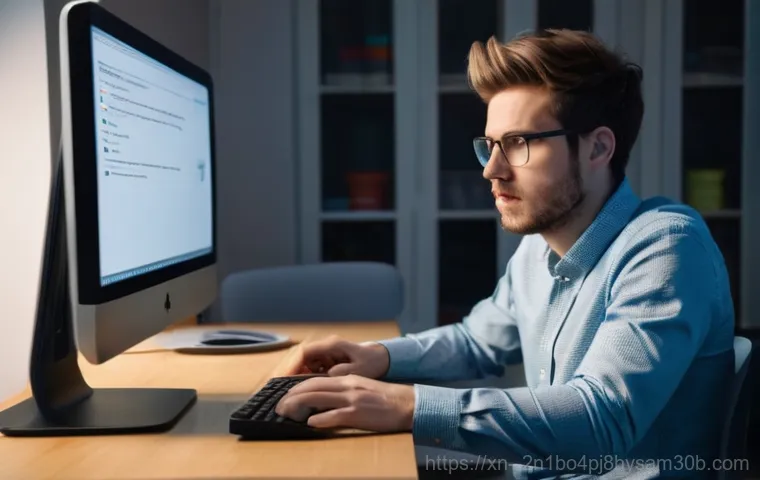여러분, 안녕하세요! 소중한 컴퓨터를 사용하다가 예상치 못한 문제에 부딪히면 정말 당황스럽죠. 특히 중요한 데이터를 다루는 저장 장치에서 ‘STATUS_DISK_NOT_INITIALIZED’라는 낯선 오류 메시지를 만나게 되면 그만큼 머리 아픈 일도 없을 거예요.
저도 예전에 새로운 외장 하드를 연결했다가 인식이 안 되고 저 메시지만 뜰 때, ‘이게 대체 무슨 상황이지?’ 하며 한참을 헤맸던 기억이 생생하답니다. 단순히 ‘디스크가 초기화되지 않았다’는 말만으로는 어디서부터 손대야 할지 감이 오지 않죠. 하지만 이 오류, 생각보다 흔하고 또 해결 방법만 알면 의외로 간단할 수 있어요.
혹시 이 메시지 때문에 골머리를 앓고 계셨다면, 제가 직접 겪어보고 얻은 경험과 노하우로 확실히 알려드릴게요!
왜 내 디스크는 ‘초기화되지 않음’이라고 뜰까?
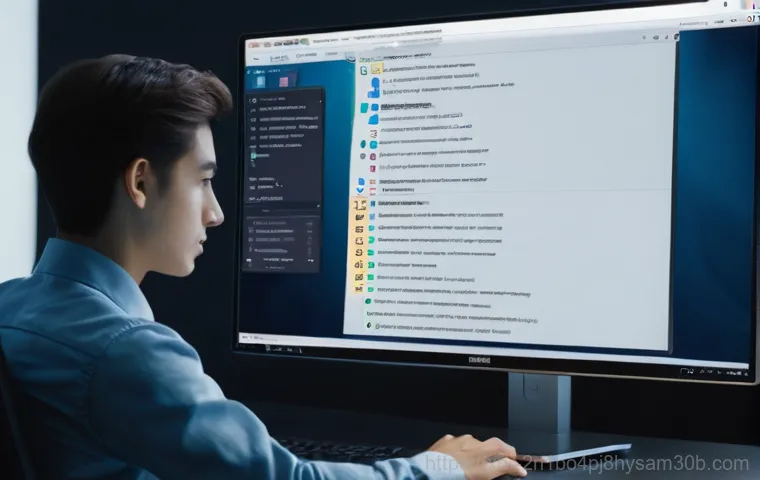
디스크 초기화의 숨겨진 의미
우선, ‘디스크 초기화되지 않음’이라는 메시지가 뜨는 이유를 이해하는 것이 중요해요. 이건 단순히 디스크가 고장 났다는 의미라기보다는, 운영체제가 이 디스크를 사용하기 위한 기본적인 준비가 되어있지 않다는 신호에 가깝습니다. 우리가 새 책을 사면 목차를 만들고 페이지를 넘겨볼 준비를 하듯이, 컴퓨터도 새 디스크를 만나면 데이터를 읽고 쓸 수 있는 구조를 먼저 만들어야 하거든요.
이게 바로 ‘초기화’ 과정인데, 만약 이 과정이 제대로 이루어지지 않았거나, 어떤 이유로 인해 디스크의 정보가 손상되면 이런 메시지가 뜨게 됩니다. 마치 우리가 새 컴퓨터를 샀을 때 운영체제를 설치하기 전에 하드디스크를 포맷하고 파티션을 나누는 과정과 비슷하다고 생각하시면 이해하기 쉬울 거예요.
이 상태에서는 디스크에 접근할 수 없으니 당연히 데이터도 읽을 수 없게 되는 거죠.
흔히 발생하는 초기화 오류의 원인들
이 오류는 생각보다 다양한 원인으로 발생할 수 있습니다. 가장 흔한 경우는 새 디스크를 처음 연결했을 때 초기화 과정을 건너뛰었거나, 외부 충격 등으로 인해 디스크 자체에 물리적인 손상이 발생한 경우예요. 저도 예전에 외장하드를 떨어뜨린 후 이런 메시지를 본 적이 있는데, 그때는 정말 식은땀이 줄줄 흘렀죠.
또 다른 원인으로는 케이블 연결 불량이나 전원 부족처럼 사소한 문제일 수도 있고, 바이러스 감염이나 잘못된 소프트웨어 설정으로 인해 디스크 정보가 손상되는 경우도 있습니다. 드라이버 충돌이나 시스템 오류 같은 소프트웨어적인 문제도 디스크 초기화를 방해할 수 있으니, 단순히 디스크 고장이라고 단정하기보다는 다양한 가능성을 열어두고 접근하는 것이 현명합니다.
정말 많은 분들이 이런 문제로 고민하시는데, 사실 원인을 찾고 나면 의외로 간단하게 해결되는 경우가 많아요.
초기화되지 않은 디스크, 기본 점검부터 시작하기
케이블과 전원 연결 상태 꼼꼼히 확인하기
디스크 초기화 오류가 발생했을 때 가장 먼저 확인해야 할 부분은 의외로 기본적인 것들입니다. 바로 케이블 연결 상태와 전원 공급 여부죠. 저도 경험이 있는데, 성급하게 고급 해결책을 찾다가 결국은 허무하게도 케이블이 덜 꽂혀있던 경우를 여러 번 겪었습니다.
특히 외장 하드디스크나 SSD는 USB 케이블이 제대로 연결되지 않거나, 전원 공급이 불안정할 때 이런 문제가 발생하기 쉽습니다. 데스크톱 내부의 SATA 케이블이나 전원 케이블도 마찬가지예요. 한 번 빼서 다시 꽂아보거나, 다른 케이블로 교체해보는 것만으로도 문제가 해결되는 경우가 생각보다 많습니다.
전원 어댑터가 있다면 다른 콘센트에 꽂아보거나, 멀티탭이 아닌 벽면 콘센트에 직접 연결해보는 것도 좋은 방법이에요. 이런 사소해 보이는 점검들이 문제를 해결하는 열쇠가 될 수 있으니, 꼭 놓치지 말고 확인해보세요.
다른 포트나 컴퓨터에서 디스크 테스트하기
만약 케이블 재연결로도 문제가 해결되지 않는다면, 디스크 자체의 문제인지 아니면 현재 연결된 시스템의 문제인지 확인해볼 필요가 있습니다. 이때 가장 유용한 방법은 다른 USB 포트나 SATA 포트에 디스크를 연결해보는 거예요. 가끔 특정 포트의 컨트롤러에 문제가 생겨서 디스크 인식이 안 되는 경우가 있거든요.
만약 가능하다면, 다른 컴퓨터에 해당 디스크를 연결해서 제대로 인식되는지 확인해보는 것이 가장 확실한 테스트 방법입니다. 다른 컴퓨터에서는 잘 인식되는데 내 컴퓨터에서만 문제가 발생한다면, 디스크 자체보다는 내 컴퓨터의 드라이버나 시스템 설정 문제일 가능성이 높습니다.
반대로 다른 컴퓨터에서도 동일한 오류가 발생한다면, 디스크 자체에 문제가 있을 확률이 매우 높아지겠죠. 이렇게 교차 테스트를 통해 문제의 원인을 좁혀나가는 것이 매우 중요하답니다.
디스크 관리 도구를 활용한 초기화 절차
윈도우 디스크 관리에서 디스크 초기화하기
가장 직접적인 해결책 중 하나는 윈도우의 ‘디스크 관리’ 도구를 사용하는 것입니다. 이 도구는 시스템에 연결된 모든 저장 장치를 한눈에 보여주고 관리할 수 있게 해주거든요. ‘내 PC’를 우클릭해서 ‘관리’를 선택하거나, 윈도우 검색창에 ‘디스크 관리’라고 입력하면 바로 실행할 수 있어요.
여기에서 ‘초기화되지 않음’ 상태로 표시된 디스크를 찾아 마우스 오른쪽 버튼을 클릭하면 ‘디스크 초기화’ 옵션을 볼 수 있습니다. 이 과정을 통해 디스크를 MBR(마스터 부트 레코드) 또는 GPT(GUID 파티션 테이블) 형식으로 초기화할 수 있습니다. 대부분의 최신 시스템에서는 GPT를 사용하는 것이 좋지만, 오래된 시스템과의 호환성을 고려해야 한다면 MBR을 선택할 수도 있습니다.
초기화 작업은 디스크의 기본적인 구조를 설정하는 것이므로, 이 단계에서는 아직 데이터가 삭제되지는 않아요. 하지만 이 다음 단계인 ‘새 단순 볼륨’ 생성 과정에서 포맷이 진행되니 주의해야 합니다.
새 단순 볼륨 생성 및 포맷으로 디스크 활성화
디스크 초기화를 완료했다면, 이제 이 디스크를 실제로 사용할 수 있도록 파티션을 나누고 포맷해야 합니다. 디스크 관리 도구에서 초기화된 디스크의 ‘할당되지 않음’이라고 표시된 공간에 마우스 오른쪽 버튼을 클릭하면 ‘새 단순 볼륨’을 생성할 수 있는 옵션이 나타납니다. 이 과정을 통해 디스크 공간을 필요한 크기만큼 나누고, 드라이브 문자(예: D:, E:)를 할당하며, 파일 시스템(NTFS, exFAT 등)을 지정하고 포맷할 수 있습니다.
일반적으로 윈도우 환경에서는 NTFS를 사용하는 것이 가장 일반적입니다. ‘빠른 포맷’ 옵션을 선택하면 시간을 절약할 수 있지만, 만약 디스크에 물리적인 문제가 의심된다면 ‘빠른 포맷’을 해제하고 일반 포맷을 진행하여 디스크의 모든 섹터를 검사하는 것이 좋습니다. 이 과정을 거치면 드디어 내 컴퓨터에서 새로운 저장 공간으로 인식되어 사용할 수 있게 됩니다.
이 모든 과정은 제가 직접 여러 번 해봤기 때문에 처음 접하시는 분들도 충분히 따라하실 수 있을 거예요.
데이터 복구가 필요한 상황이라면?
섣부른 초기화는 데이터 영구 손실을 초래
‘STATUS_DISK_NOT_INITIALIZED’ 오류가 발생했을 때 가장 조심해야 할 부분은 바로 ‘데이터’입니다. 만약 해당 디스크에 중요한 파일이 들어있었다면, 섣부른 초기화나 포맷은 돌이킬 수 없는 데이터 손실을 초래할 수 있습니다. 디스크 초기화는 디스크의 구조를 새로 만드는 작업이고, 포맷은 그 위에 데이터를 저장할 수 있는 틀을 잡는 것이기 때문에, 이 과정에서 기존 데이터의 흔적이 사라지거나 덮어씌워질 가능성이 매우 큽니다.
따라서 데이터 복구가 최우선이라면, 오류가 발생한 상태 그대로 두는 것이 가장 중요합니다. 저는 이런 경우를 대비해 항상 중요한 데이터는 이중, 삼중으로 백업해두는 습관을 들이라고 강력히 추천합니다. 한 번 사라진 데이터는 시간과 비용을 들여도 복구하기 어려울 때가 많으니까요.
데이터 복구 전문 소프트웨어 활용 및 전문가 상담
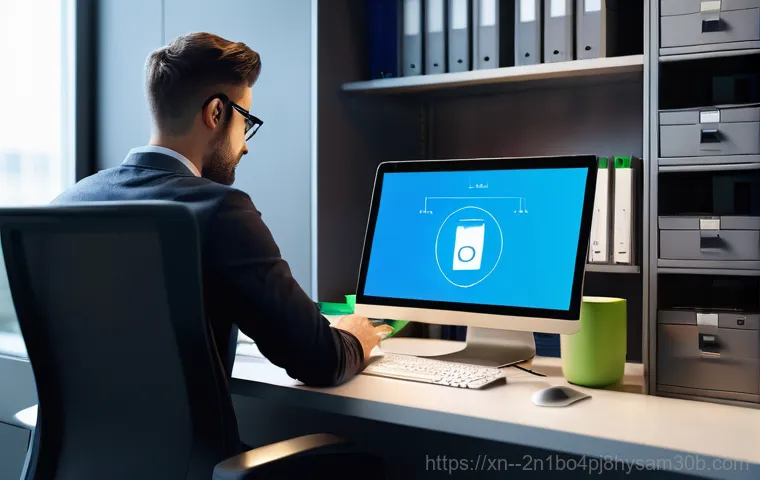
만약 중요한 데이터가 저장된 디스크에서 이 오류가 발생했고, 백업해 둔 자료가 없다면 데이터 복구 전문 소프트웨어를 활용해 볼 수 있습니다. 시중에는 다양한 유료 및 무료 복구 프로그램들이 나와 있으며, 이 프로그램들을 통해 손상된 디스크에서 데이터를 스캔하고 복구 시도를 해볼 수 있습니다.
하지만 이런 소프트웨어 사용도 완벽한 해결책은 아니며, 잘못된 시도는 오히려 데이터를 더욱 손상시킬 수 있습니다. 만약 개인적인 노력으로 해결하기 어렵거나, 데이터의 중요도가 매우 높다면 전문 데이터 복구 업체에 상담을 받아보는 것이 가장 현명한 방법입니다. 물론 비용이 발생하지만, 소중한 데이터를 되찾을 수 있는 가장 확실한 방법이 될 수 있습니다.
절대 혼자서 해결하기 어렵다고 느낄 때는 전문가의 도움을 받는 것을 망설이지 마세요.
디스크 초기화 오류를 방지하는 꿀팁 대방출
정기적인 디스크 상태 점검과 백업 습관
이런 골치 아픈 ‘디스크 초기화 안 됨’ 오류를 미리 방지하는 가장 좋은 방법은 바로 정기적인 디스크 상태 점검과 꾸준한 백업 습관입니다. 저는 매달 한 번씩 ‘크리스탈 디스크 인포’ 같은 프로그램을 사용해서 제 컴퓨터의 모든 저장 장치 상태를 점검합니다. 이 프로그램은 디스크의 온도, 사용 시간, 오류 발생 여부 등을 자세히 보여주기 때문에 미리 이상 징후를 감지하는 데 큰 도움이 됩니다.
그리고 정말 중요한 데이터는 클라우드 저장소나 외장 하드, 또는 NAS(네트워크 결합 스토리지)에 이중으로 백업해둡니다. 한 군데만 저장해두면 언제든 날아갈 수 있다는 불안감이 저를 따라다니더라고요. 조금 번거롭더라도, 나중에 데이터가 모두 사라지는 참사를 겪는 것보다는 훨씬 낫습니다.
안정적인 전원 공급 및 올바른 사용 습관 유지
디스크에 안정적인 전원을 공급하는 것도 매우 중요합니다. 갑작스러운 정전이나 불안정한 전압은 디스크에 치명적인 손상을 줄 수 있거든요. 특히 데스크톱 사용자는 UPS(무정전 전원 장치)를 사용하는 것을 고려해볼 만합니다.
노트북 사용자라면 배터리가 충분한 상태에서 작업하고, 충전 어댑터도 정품을 사용하는 것이 좋습니다. 또한, 외장 하드나 USB 메모리를 사용할 때는 항상 ‘하드웨어 안전하게 제거’ 기능을 사용하여 디스크를 안전하게 분리하는 습관을 들이세요. 단순히 케이블을 뽑는 것은 디스크에 무리를 줄 수 있고, 데이터 손상이나 초기화 오류의 원인이 될 수 있습니다.
저도 처음에는 귀찮아서 그냥 뽑아버리곤 했는데, 몇 번 데이터가 날아가고 나서는 칼같이 지키고 있답니다.
다양한 디스크 오류 유형과 해결책 요약
| 오류 유형 | 주요 원인 | 일반적인 해결책 | 데이터 복구 가능성 |
|---|---|---|---|
| STATUS_DISK_NOT_INITIALIZED | 새 디스크 미초기화, 케이블 불량, 전원 부족, 디스크 손상, 드라이버 문제 | 디스크 관리 도구에서 초기화 및 포맷, 케이블/포트 교체, 드라이버 업데이트 | 초기화 전이라면 높음, 초기화 후에는 낮음 |
| 하드 디스크 SMART 오류 | 디스크 물리적 결함, 수명 임박 | 중요 데이터 즉시 백업, 디스크 교체 | 상황에 따라 다르며, 전문 복구 필요 |
| 파일 시스템 손상 | 갑작스러운 전원 차단, 바이러스, 잘못된 디스크 분리 | CHKDSK 명령어 실행, 디스크 검사 및 복구 | 높음, 대부분 복구 가능 |
| 부팅 디스크를 찾을 수 없음 | 부트 섹터 손상, SATA 케이블 불량, 바이오스 설정 오류 | 바이오스 부팅 순서 확인, 케이블 교체, 윈도우 복구 | 대부분 데이터는 안전 |
전문가의 도움을 받아야 하는 시점
자가 해결이 어려울 때 전문가를 찾아야 하는 이유
위에 소개해 드린 여러 방법들을 시도해 봤는데도 불구하고 ‘STATUS_DISK_NOT_INITIALIZED’ 오류가 해결되지 않는다면, 이제는 전문가의 도움을 고려해야 할 시점입니다. 괜히 혼자서 더 만지다가 디스크를 더 심하게 손상시키거나, 남아있을지도 모르는 데이터를 완전히 지워버릴 수도 있거든요.
특히 디스크에서 이상한 소리가 나거나, 물리적인 손상이 의심되는 경우에는 절대로 전원을 인가하거나 자가 복구를 시도해서는 안 됩니다. 이런 경우에는 전문적인 장비와 기술을 갖춘 업체만이 안전하게 데이터를 추출하거나 문제를 해결할 수 있습니다. 저도 한때는 뭐든 직접 해보려 했지만, 결국 데이터 복구는 전문가에게 맡기는 것이 시간과 비용을 절약하는 길임을 깨달았습니다.
믿을 수 있는 서비스 센터나 데이터 복구 업체를 선택하는 노하우
만약 전문가의 도움이 필요하다면, 믿을 수 있는 서비스 센터나 데이터 복구 업체를 선택하는 것이 중요합니다. 무조건 저렴한 곳보다는, 경험 많고 신뢰할 수 있는 곳을 선택해야 해요. 주변 지인들의 추천이나 온라인 후기를 꼼꼼히 찾아보는 것도 좋은 방법입니다.
상담 시에는 디스크의 상태와 어떤 작업을 시도했는지 정확하게 설명해주고, 예상 비용과 복구 가능성에 대해 상세히 문의하는 것이 좋습니다. 너무 무리한 복구 비용을 요구하거나, 불분명한 설명을 하는 곳은 피하는 것이 좋습니다. 소중한 데이터를 다루는 일인 만큼, 충분히 알아보고 신중하게 선택해야 후회하지 않으실 거예요.
여러분의 소중한 데이터를 안전하게 지키는 것이 가장 중요하니까요.
글을 마치며
여러분, 오늘은 ‘STATUS_DISK_NOT_INITIALIZED’ 오류라는 다소 골치 아픈 주제를 저의 생생한 경험담과 함께 다양한 해결책들로 풀어보는 시간을 가졌습니다. 컴퓨터를 사용하다 보면 이처럼 예상치 못한 저장 장치 문제에 맞닥뜨리는 경우가 종종 발생하는데요. 그럴 때마다 ‘내 소중한 데이터는 어떻게 되는 거지?’라는 불안감이 엄습하곤 하죠. 하지만 오늘 제가 알려드린 정보들을 바탕으로 차근차근 점검하고 해결해 나간다면, 대부분의 문제는 충분히 극복할 수 있을 거예요. 이 포스팅이 여러분의 소중한 디지털 자산을 지키고, 갑작스러운 오류 앞에서도 당황하지 않고 현명하게 대처하는 데 큰 도움이 되기를 진심으로 바랍니다. 혹시 이 글을 읽고 더 궁금한 점이 생기거나, 비슷한 경험을 공유하고 싶으시다면 언제든지 댓글로 소통해주세요! 여러분의 IT 라이프가 언제나 즐겁고 평안하시기를 응원합니다.
알아두면 쓸모 있는 정보
1. 새 디스크는 반드시 ‘디스크 관리’에서 초기화 및 포맷 과정을 거쳐야 운영체제에서 정상적으로 인식됩니다.
2. 외부 저장 장치 연결 시에는 반드시 USB 케이블이나 전원 케이블이 헐거워지지 않았는지 꼼꼼히 확인하는 것이 중요합니다.
3. 중요한 데이터가 저장된 디스크에서 오류가 발생했을 때는 섣부른 초기화나 포맷을 시도하지 말고, 데이터 복구 전문가와 먼저 상담하는 것이 안전합니다.
4. ‘하드웨어 안전하게 제거’ 기능을 사용하여 외장 장치를 분리하는 습관은 디스크 손상을 예방하는 가장 기본적인 방법입니다.
5. 정기적으로 디스크 상태를 점검하고, 중요한 데이터는 클라우드나 다른 저장 장치에 이중으로 백업해두는 것이 마음 편한 디지털 생활의 핵심입니다.
중요 사항 정리
디스크 초기화 오류는 생각보다 흔하지만, 그만큼 해결 방법도 다양하다는 것을 오늘 함께 살펴보았습니다. 핵심은 당황하지 않고 문제의 원인을 단계적으로 파악하는 것입니다. 먼저 케이블 연결 상태나 전원 공급, 다른 포트에서의 인식 여부 등 물리적인 요소를 꼼꼼히 점검하는 것이 중요해요. 그 다음으로는 윈도우의 ‘디스크 관리’ 도구를 활용하여 디스크를 초기화하고 새 볼륨을 생성하는 절차를 따를 수 있습니다. 하지만 만약 디스크에 중요한 데이터가 들어있다면, 초기화나 포맷을 서두르기보다는 데이터 복구의 가능성을 먼저 타진하는 것이 현명합니다. 이럴 때는 전문 복구 소프트웨어를 사용하거나, 복구 전문 업체에 상담을 받아보는 것이 안전하겠죠. 마지막으로, 이런 오류를 미연에 방지하기 위해 정기적인 디스크 점검과 백업 습관, 그리고 안정적인 전원 관리 및 올바른 디스크 사용 습관을 들이는 것이 무엇보다 중요하다고 할 수 있습니다. 이 모든 과정이 여러분의 소중한 디지털 자산을 안전하게 지키는 데 큰 도움이 되기를 바랍니다.
자주 묻는 질문 (FAQ) 📖
질문: ‘STATUSDISKNOTINITIALIZED’ 오류는 대체 왜 생기는 건가요? 제 하드디스크가 고장 난 걸까요?
답변: 여러분, 이 오류 메시지를 보면 정말 당황스러울 수밖에 없죠. 저도 처음 겪었을 때는 ‘내 소중한 데이터들이 다 날아가는 건가?’ 싶어 등골이 오싹했답니다. 하지만 걱정 마세요!
이 메시지가 뜬다고 해서 무조건 하드디스크가 고장 난 건 아니니까요. 주로 몇 가지 흔한 이유 때문에 발생하는데요. 가장 대표적인 건 ‘새 디스크’를 처음 연결했을 때예요.
마치 새로 산 스마트폰을 처음 켜면 초기 설정이 필요한 것처럼, 하드디스크도 컴퓨터가 인식하고 사용할 수 있도록 ‘초기화’라는 과정을 거쳐야 하거든요. 이 과정을 해주지 않으면 컴퓨터 입장에서는 ‘음? 이건 뭔데 아무것도 준비가 안 되어있지?’ 하며 이 오류를 띄우게 되죠.
또 다른 흔한 원인으로는 기존에 잘 쓰던 디스크의 ‘마스터 부트 레코드(MBR)’나 ‘GUID 파티션 테이블(GPT)’ 같은 중요한 정보가 손상되었을 때 발생하기도 해요. 이 정보들은 디스크의 지도 역할을 하는데, 이게 망가지면 컴퓨터가 디스크 안의 데이터를 어디서부터 읽어야 할지 알 수 없게 되는 거죠.
바이러스 감염, 갑작스러운 전원 차단, 혹은 디스크 자체의 미세한 논리적 손상 등이 원인이 될 수 있어요. 간혹 연결 케이블이 헐거워지거나, USB 포트가 고장 났을 때처럼 물리적인 연결 문제가 있어도 이 오류가 뜨는 경우도 있답니다. 제가 겪어보니 이런 사소한 연결 불량에도 컴퓨터는 ‘디스크가 초기화되지 않았다’고 오해할 수 있더라고요.
질문: 그럼 이 오류를 발견했을 때 어떻게 해결해야 하나요? 제 데이터는 괜찮을까요?
답변: 해결 방법은 생각보다 간단할 수 있어요. 일단 가장 먼저 해볼 수 있는 건 물리적인 연결 상태를 확인하는 거예요. 컴퓨터 본체를 열기 전에, 외장하드라면 USB 케이블을 다른 포트에 꽂아보거나, 다른 케이블로 교체해서 연결해보세요.
데스크톱 내부의 하드디스크라면 전원 케이블과 데이터 케이블(SATA 케이블)이 제대로 꽂혀있는지 꼼꼼하게 확인해보는 게 좋아요. 저도 한 번은 케이블이 살짝 빠져서 고생했던 기억이 있답니다. 연결에 문제가 없다면, 이제 컴퓨터 자체에서 해결해볼 차례예요.
윈도우 운영체제를 사용한다면 ‘디스크 관리’ 도구를 활용할 거예요. ‘시작’ 버튼을 마우스 오른쪽 버튼으로 클릭한 다음 ‘디스크 관리’를 선택하면 창이 하나 뜰 거예요. 이 창에서 ‘초기화되지 않음’이라고 표시된 디스크를 찾아서 마우스 오른쪽 버튼을 클릭해보세요.
그럼 ‘디스크 초기화’라는 메뉴가 보일 거예요. 여기서 ‘MBR’ 또는 ‘GPT’ 중 하나를 선택하고 진행하면 되는데, 일반적으로 최신 컴퓨터에서는 ‘GPT’를 선택하는 것이 좋습니다. 만약 이 디스크가 완전히 새로운 디스크라면 초기화 후 파티션을 나누고 포맷하는 과정까지 진행해서 바로 사용할 수 있게 된답니다.
하지만 정말 중요한 점은, 만약 이 디스크가 기존에 데이터를 담고 있던 디스크라면 ‘초기화’를 함부로 진행해서는 안 된다는 거예요! 디스크를 초기화하면 그 안에 있는 모든 데이터가 지워질 수 있거든요. 이 경우에는 전문 데이터 복구 프로그램을 사용하거나, 정말 중요한 데이터라면 전문 복구 업체에 문의하는 것이 가장 안전한 방법이에요.
저도 아찔했던 경험이 있어서 이 부분은 정말 강조하고 싶어요. 먼저 데이터의 중요도를 파악하고 신중하게 접근해야 합니다.
질문: 디스크 초기화 말고 다른 방법은 없나요? 초기화하면 모든 데이터가 사라진다고 해서 걱정돼요.
답변: 네, 정말 중요한 질문이에요. 앞서 말씀드렸듯이, 기존에 사용하던 디스크가 ‘초기화되지 않음’ 오류를 띄울 경우 데이터 손실 없이 문제를 해결하는 것이 최우선이 되어야 합니다. 초기화는 ‘새 디스크’를 준비하는 과정에 가깝고, 기존 데이터를 살리는 방법과는 거리가 멀거든요.
만약 데이터 복구가 필요하다면, 절대 ‘디스크 초기화’나 ‘새 볼륨 만들기’ 같은 작업을 진행하시면 안 됩니다. 이 작업들이 데이터를 덮어쓸 가능성이 있거든요. 우선은 디스크 연결 상태를 다시 한번 확인하고, 필요한 경우 컴퓨터 드라이버를 최신 상태로 업데이트하거나 재설치해보는 것도 하나의 방법일 수 있어요.
가끔 오래된 드라이버가 디스크를 제대로 인식하지 못하는 경우가 있거든요. 그래도 해결이 안 되고 데이터 복구가 절실하다면, 시중에 나와 있는 데이터 복구 프로그램을 활용해볼 수 있습니다. 다만, 이런 프로그램들도 모든 상황에서 100% 복구를 보장하는 것은 아니며, 디스크의 손상 정도에 따라 결과가 달라질 수 있다는 점을 기억해야 해요.
저도 예전에 실수로 데이터를 날릴 뻔했을 때 이런 복구 프로그램을 써봤는데, 다행히 일부 데이터를 건질 수 있었답니다. 하지만 이는 어디까지나 보조적인 수단이고, 만약 회사 업무 파일이나 가족 사진처럼 정말 중요한 자료라면, 복구 전문 업체에 의뢰하는 것이 훨씬 안전하고 확실한 방법이에요.
비용이 들더라도 소중한 데이터를 지키는 데는 투자를 아끼지 않는 것이 현명하겠죠. 무엇보다 평소에 중요한 데이터는 이중, 삼중으로 백업해두는 습관을 들이는 것이 이런 당황스러운 상황을 미리 방지하는 가장 좋은 방법이라는 걸 꼭 기억해주세요!